Trong khi sử dụng người dùng chợt nhận thấy cách biểu tượng trên iPhone của mình bỗng to khác thường, chiếm hết diện tích màn hình gây xáo trộn vị trí icon dẫn tới việc tìm kiếm của họ trở nên khó hơn, mất nhiều thời gian hơn. Vậy có cách nào để khắc phục tình trạng trên, mời các bạn tham khảo bài viết này !
- Đổi biểu tượng nhạc iPhone, thay icon Music, Album nhạc...
- Biểu tượng trên Lumia, cách phóng to - thu nhỏ icon Winphone
- Microsoft cập nhật biểu tượng Skype mới trên Android & iOS
- Bản cập nhật Your Phone Companion bổ sung biểu tượng mới
- Các ứng dụng Office Mobile của Microsoft bổ sung biểu tượng mới
Trên thực tế người dùng hoàn toàn có thể phóng to - thu nhỏ biểu tượng trên iPhone của mình, nếu như ai đó sử dụng máy của bạn và đã thiết lập cho các icon đó to hơn bạn hoàn toàn có thể đặt lại kích thước chúng về ban đầu.
CÁCH PHÓNG TO - THU NHỎ BIỂU TƯỢNG TRÊN IPHONE
Không phức tạp như cách đổi biểu tượng nhạc iPhone để thu nhỏ các icon này bạn thực hiện như sau. Từ Cài đặt - Setting bạn tìm tới Màn hình & Độ sáng - Monitors & Brightness (1) tìm tới thẻ Xem (2)
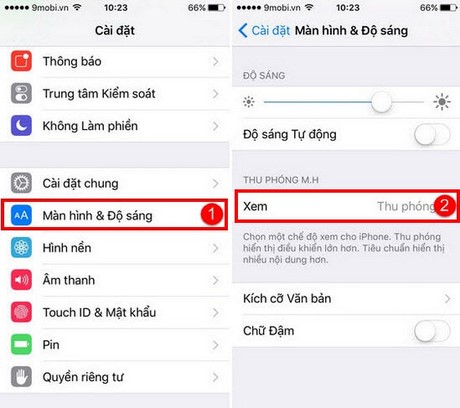
Cách phóng to - thu nhỏ biểu tượng trên iPhone
- Chọn Tiêu chuẩn (3) xác nhận Dùng tiêu chuẩn (4) để đặt lại kích thước icon iPhone iPad về tiêu chuẩn chung và cũng là trạng thái ban đầu mà người dùng cần.
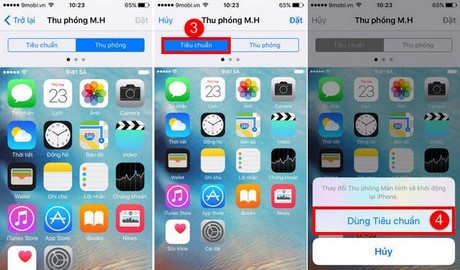
Thu nhỏ biểu tượng trên iPhone
Kết quả thu được trước và sau khi thay đổi chế độ hiển thị biểu tượng trên iPhone.
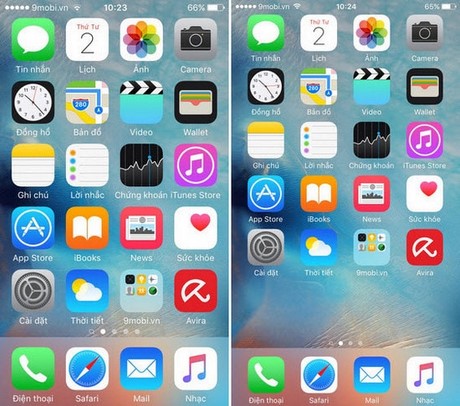
https://9mobi.vn/phong-to-thu-nho-bieu-tuong-icon-tren-iphone-3645n.aspx
Trên đây chúng tôi đã hướng dẫn các bạn cách thu nhỏ icon iPhone iPad, khi cần phóng to nó bạn chỉ cần chuyển chọn từ Tiêu chuẩn qua Thu phóng mà thôi, khá dễ dàng. Cùng với đó để cho các SMS thêm sinh động, tạo cảm xúc khi trò chuyện cùng nhau người dùng có thể chủ động thêm biểu tượng tin nhắn iPhone bằng các hình mặt cười, iocn ngộ nghĩnh... Chúc các bạn thực hiện thành công !